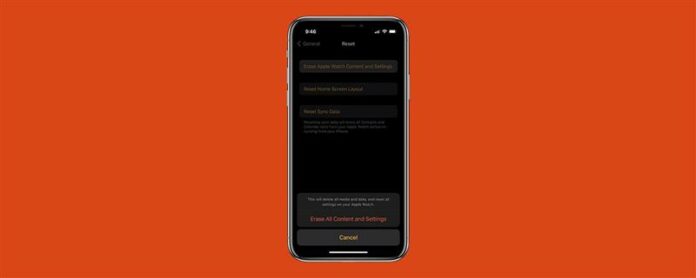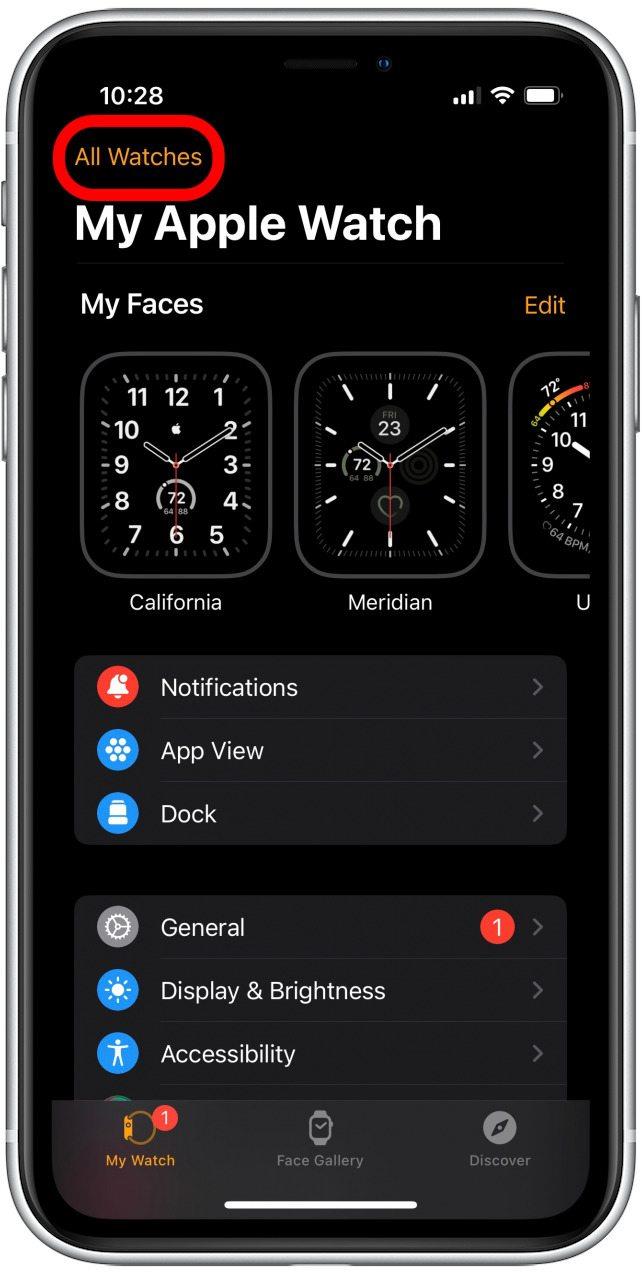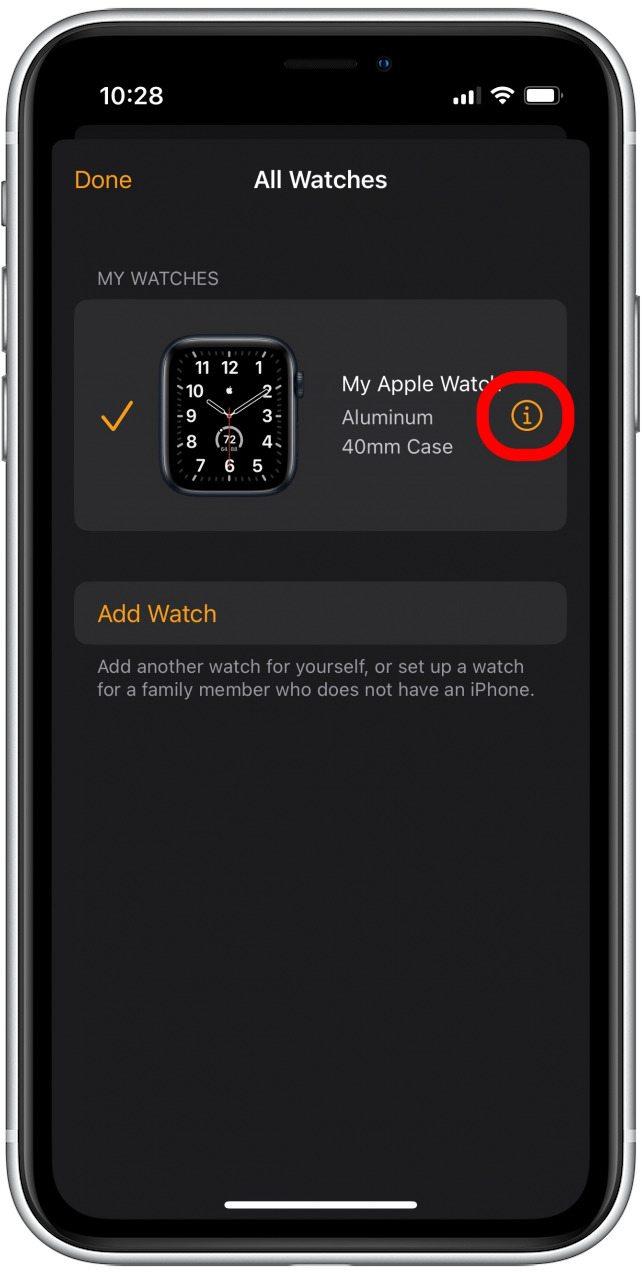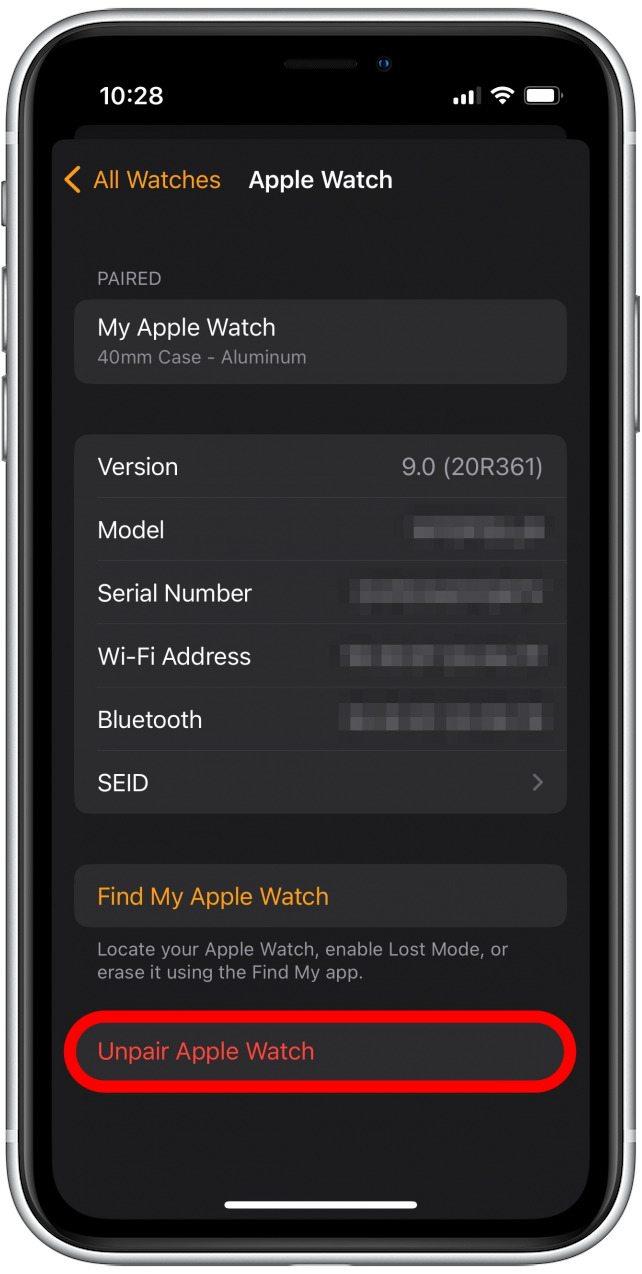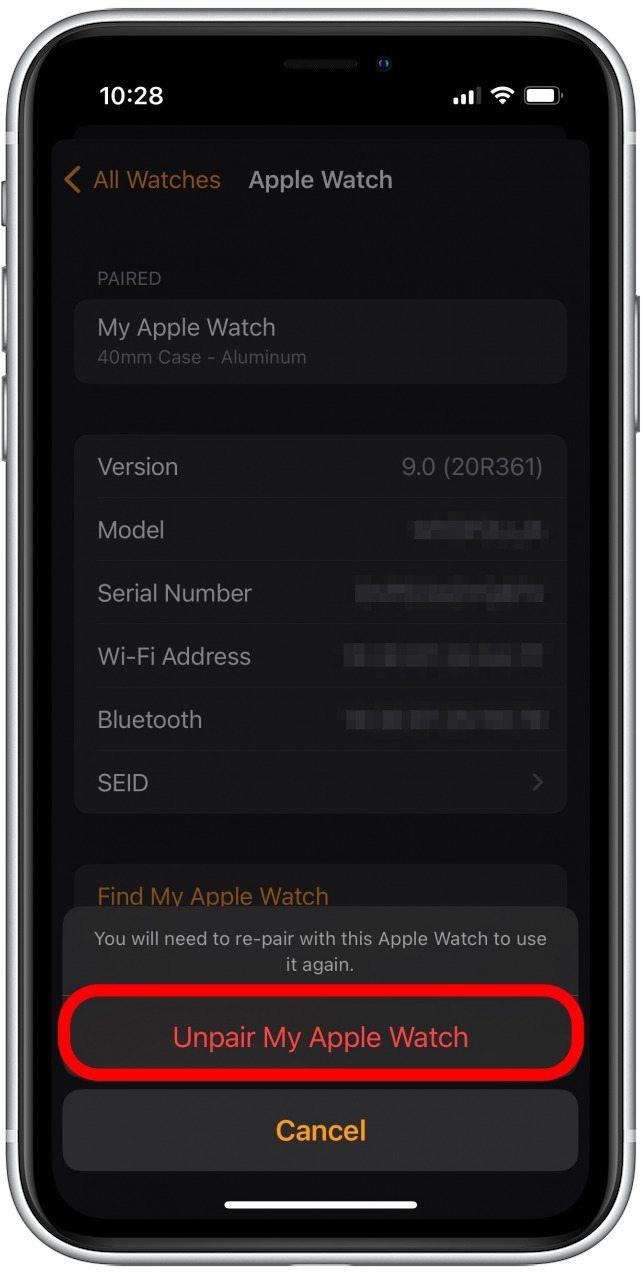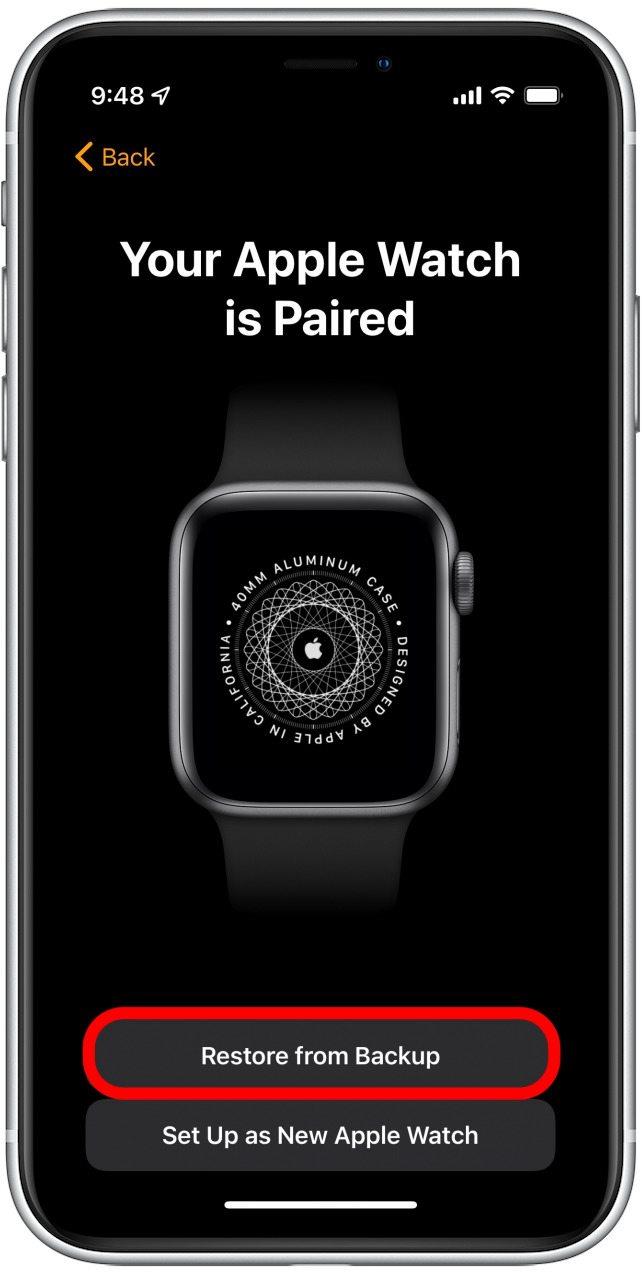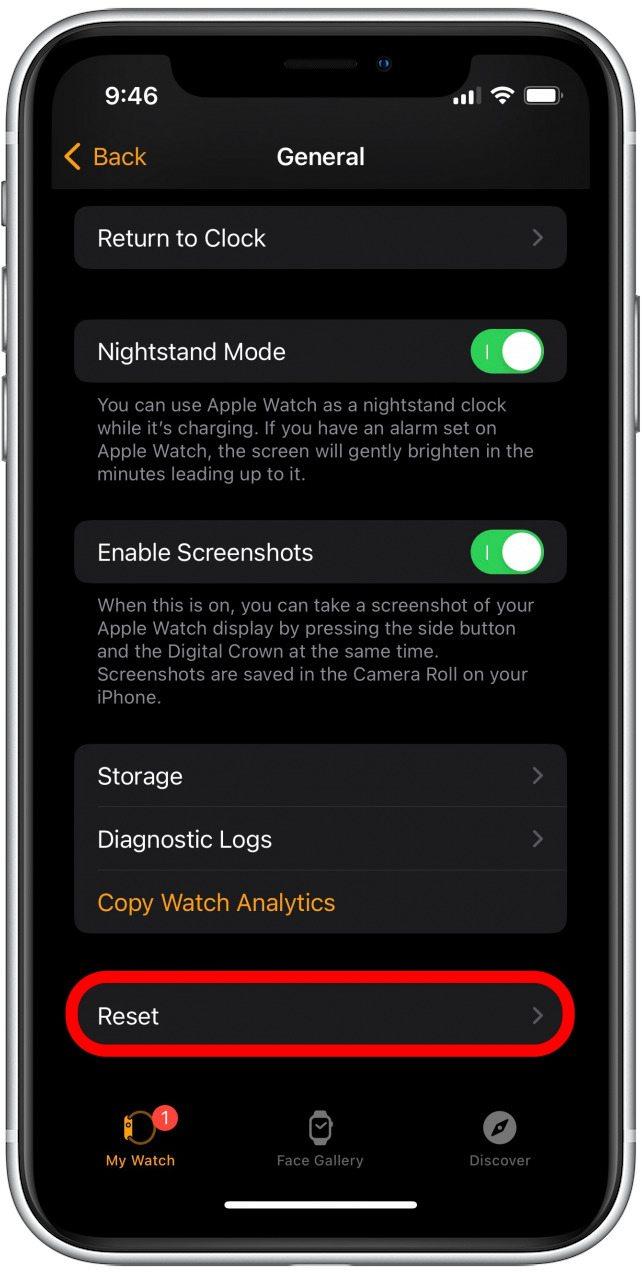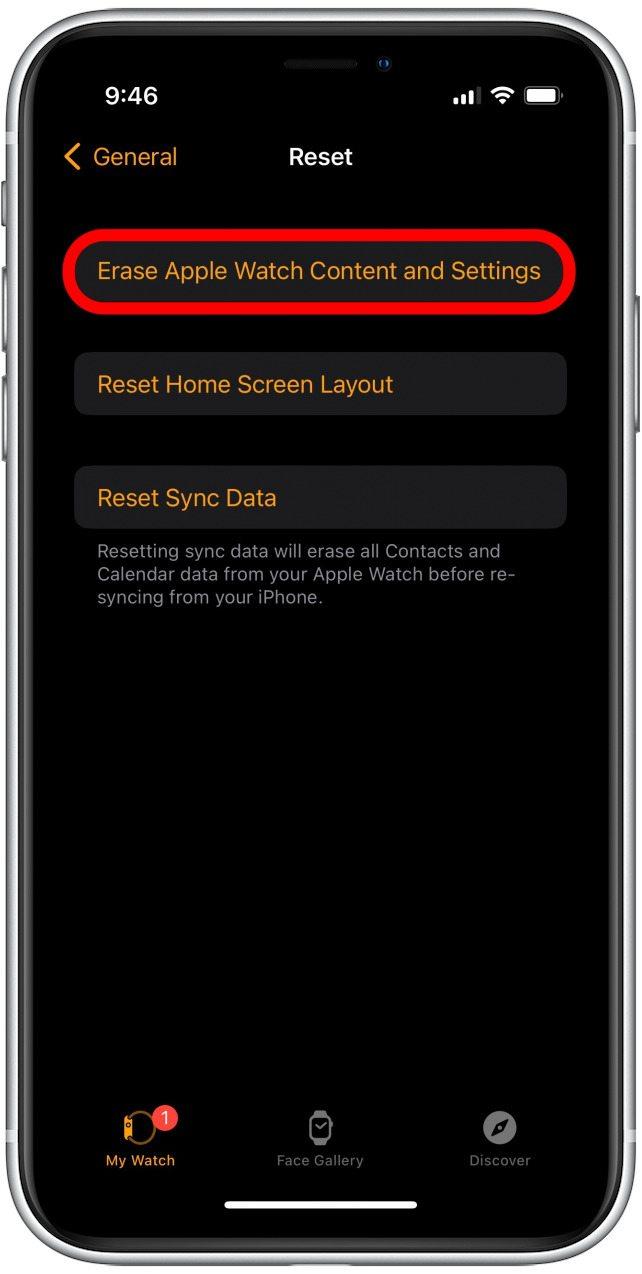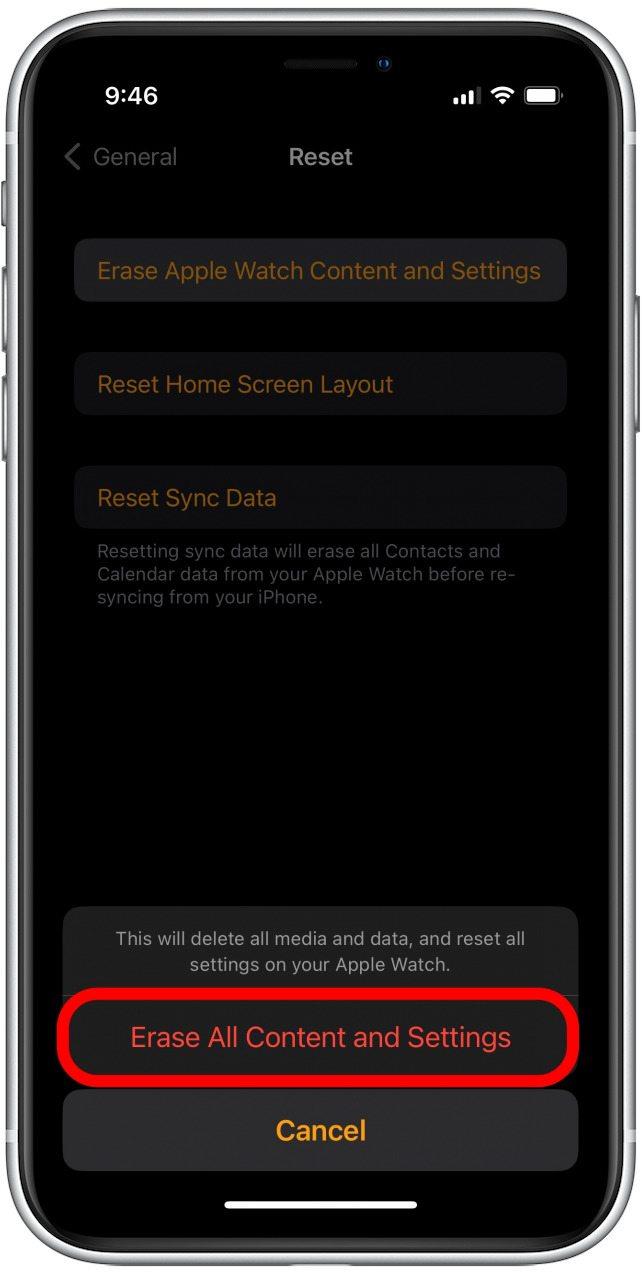Si olvidó su contraseña de Apple Watch, ¡hay dos formas fáciles de restablecerla! Dado que su iPhone y Apple Watch están vinculados (y todos sus datos de Apple Watch se almacenan en su iPhone), puede usar la aplicación Watch en su iPhone para restablecer su Apple Watch. De esta manera, puede crear un nuevo código de contraseña de Apple Watch sin perder ningún dato.
Qué saber acerca de restablecer su código de contraseña de Apple Watch:
- Puede restablecer su código de acceso Apple Watch impidiendo y reenviando su Apple Watch y iPhone, o borrando el contenido de su reloj, luego vuelva a emparejarse con su iPhone.
- ambos métodos requieren que borre su Apple Watch, pero el proceso para restaurar los datos de su iPhone debería ser bastante rápido.
Cómo reiniciar el código de contraseña de Apple Watch por imperio y re-referencia
Para este método, le mostraremos cómo no poder su Apple Watch para restablecerlo. Luego, le haremos reparar el Apple Watch a su iPhone y restaurar sus datos desde una copia de seguridad. Aquí le mostramos cómo reiniciar su Apple Watch sin un código de acceso para crear uno nuevo:
- Abra la aplicación watch en su iPhone y toque todos los relojes .

- Toque el pequeño icono de información al lado de su reloj.

- Toque impair Apple Watch en la parte inferior de la pantalla.

- Toque desaprobar mi Apple Watch para confirmar que desea continuar. Esto borrará y restablecerá su Apple Watch mientras ahorra los datos de la aplicación Watch en su iPhone.

- En la aplicación Watch en su iPhone, toque Comience a emparejarse y siga las instrucciones en pantalla a Combina tu Apple Watch . Esto incluirá establecer un nuevo código de contraseña de Apple Watch.
- Las instrucciones en pantalla son bastante claras, pero cuando llega a este paso, asegúrese de tocar restaurar desde la copia de seguridad para restaurar los datos en su aplicación para el reloj iPhone en su Apple Watch.

Una vez que se completa el proceso de emparejamiento, ¡debe tener un nuevo código de acceso y poder desbloquear su Apple Watch! Si desea obtener más información sobre las características divertidas y prácticas de su Apple Watch, regístrese para obtener nuestro gratuito El día Boletín.
Cómo reiniciar la contraseña de Apple Watch borrando y re-emparedando
Si bien no puede restablecer el código de acceso en su Apple Watch sin conocer el anterior, puede restablecer el reloj en sí y restaurar desde una copia de seguridad. De esta manera, puede crear una nueva contraseña de Apple Watch sin perder datos. Este método es muy similar al de arriba, excepto que restableceremos el Apple Watch al no empujarlo desde su iPhone. Cubramos cómo restablecer su Apple Watch sin una contraseña para crear una nueva:
- Abra la aplicación watch en su iPhone y toque general .

- Desplácese hacia abajo y toque RESET .

- Toque borrar el contenido y la configuración de Apple Watch . Esto borrará y restablecerá su Apple Watch sin dejar de guardar los datos en su aplicación para el reloj iPhone.

- Toque borre todo el contenido y la configuración nuevamente para confirmar.

- En la aplicación Watch en su iPhone, toque Comience a emparejarse y siga las instrucciones en pantalla a Combina tu Apple Watch . Esto incluirá establecer un nuevo código de contraseña de Apple Watch.
- Las instrucciones en pantalla son bastante claras, pero cuando llega a este paso, asegúrese de tocar restaurar desde la copia de seguridad para restaurar los datos en su aplicación para el reloj iPhone en su Apple Watch.

Una vez que su configuración de Apple Watch esté completa, debe tener un nuevo código de contraseña de Apple Watch y todos sus datos en su reloj. Como nota final, si disfruta de aprender formas divertidas de personalizar su Apple Watch, también puede estar interesado en este truco ordenado para mostrar su ¡Cuenta de paso en su cara de Apple Watch !